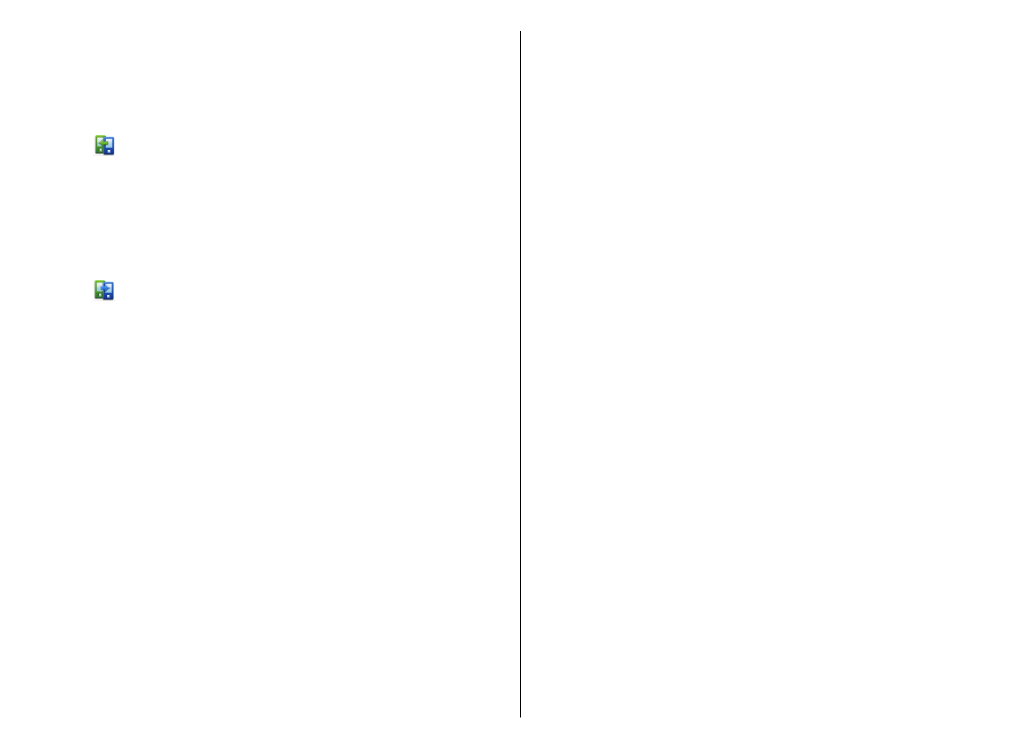
Uw e-mailinstellingen
definiëren
Uw Nokia Eseries-apparaat werkt gedurende dezelfde
uren als u en met dezelfde snelheid. Houd uw e-mail,
contacten en agenda snel en gemakkelijk
gesynchroniseerd via snelle verbindingen.
Tijdens het instellen van uw e-mail wordt u mogelijk
gevraagd naar de volgende informatie:
gebruikersnaam, type e-mail, server voor inkomende
e-mail, poort van server voor inkomende e-mail, server
voor uitgaande e-mail, poort van server voor
uitgaande e-mail, wachtwoord of toegangspunt.
Met de e-mailwizard kunt u uw zakelijke e-
mailaccount, zoals Microsoft Outlook of Microsoft
Exchange, en uw internet e-mailaccount, zoals de e-
19
Gids
Aan
de
slag
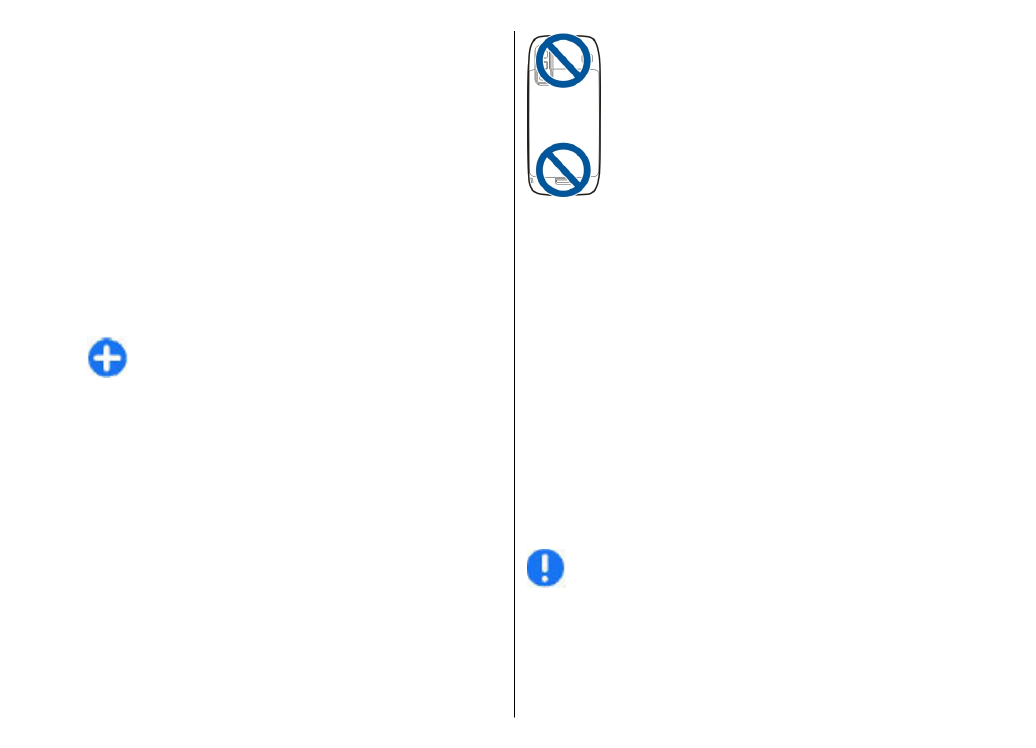
maildiensten van Google, instellen. De wizard
ondersteunt POP/IMAP- en ActiveSync-protocollen.
Als u een zakelijke e-mail instelt, neem dan contact op
met de IT-afdeling van uw organisatie voor meer
informatie voordat u met het instellen begint. Als u een
internet e-mail instelt, gaat u voor meer informatie
naar de website van uw e-mailserviceprovider.
Als u de e-mailwizard wilt starten, gaat u als volgt te
werk:
1. Selecteer in het startscherm de e-mailwizard.
2. Voer uw e-mailadres en wachtwoord in. Als de
wizard uw e-mailaccount niet automatisch kan
instellen, selecteert u het e-mailaccounttype en
voert u de overige instellingen in.
Tip: Als u uw mailbox nog niet hebt
geconfigureerd, drukt u op de e-mailtoets om de
e-mailwizard te starten.
Als op het apparaat nog meer e-mailclients staan,
worden die ook aangeboden wanneer u de e-
mailwizard start.